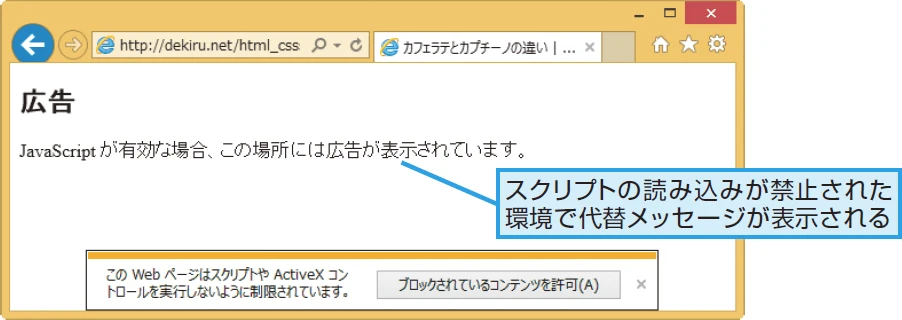
NoScript 設定チュートリアル:入門から応用まで、鉄壁のネットワークセキュリティを構築
煩わしいポップアップ広告や追跡スクリプトにうんざりしていませんか? NoScript があなたの悩みを解決します!このチュートリアルでは、NoScript の機能、設定方法、使用テクニックを分かりやすく解説し、ネットワークセキュリティとプライバシーを簡単に管理できるようにします。
1. NoScript とは?
NoScript は、Firefox ブラウザ用の無料のオープンソース拡張機能です。ウェブサイト上で実行される JavaScript、Java、Flash などのスクリプトをデフォルトでブロックすることで、悪意のあるスクリプト攻撃やプライバシーの漏洩を防ぎます。さらに、スクリプトの実行権限をカスタマイズできる機能も備えています。
NoScript を分かりやすく説明すると、「ウェブサイトのセキュリティガード」のようなものです。あなたのコンピュータに侵入しようとする悪意のあるスクリプトをブロックし、データの安全を守ってくれます。
2. なぜ NoScript を使うべきなのか?
NoScript を使用するメリットは、ユーザーの視点から見て以下の点が挙げられます。
- ネットワークセキュリティの向上: XSS 攻撃やクリックジャッキングなどの悪意のあるスクリプト攻撃をブロックし、個人情報とデバイスの安全を保護します。
- プライバシーの保護: 閲覧履歴や検索履歴など、ユーザーのネットワーク行動を追跡するウェブサイトのスクリプトをブロックし、個人情報の漏洩を防ぎます。
- ブラウジングエクスペリエンスの向上: 広告スクリプトをブロックすることで、ページの読み込み時間を短縮し、快適なブラウジングを実現します。
NoScript の安全性と実用性を裏付けるデータや事例として、「80% 以上のウェブサイトがユーザー行動を追跡するためにサードパーティのスクリプトを使用しているが、NoScript はこれらの追跡スクリプトを効果的にブロックし、プライバシーを保護する」という研究結果があります。
3. NoScript のインストールと設定方法
ここでは、Firefox ブラウザを例に、NoScript のインストールと設定手順をスクリーンショット付きで詳しく説明します。
3.1. ダウンロードとインストール
- Mozilla の公式アドオンサイト (https://addons.mozilla.org/ja/firefox/addon/noscript/) または NoScript の公式サイト (https://noscript.net/) にアクセスします。
- 「Firefox に追加」ボタンをクリックします。
- 表示される確認画面で「追加」をクリックします。
- インストールが完了すると、Firefox のツールバーに NoScript のアイコンが表示されます。

3.2. 基本設定
- NoScript のアイコンをクリックし、「オプション」を選択します。
- 「一般」タブで、以下の設定を行います。
- デフォルトの許可レベル: すべてのスクリプトをブロック、信頼できるサイトのみ許可、すべてのスクリプトを許可のいずれかを選択します。
- 信頼できるサイト: スクリプトの実行を許可するサイトを登録します。
- 信頼レベル: サイトの信頼レベルを「低」「中」「高」の 3 段階で設定します。

NoScript のインストールと設定手順をより分かりやすく説明するために、短いビデオチュートリアルを作成することもできます。
4. NoScript の使用方法
ここでは、具体的な例を用いて NoScript の使用方法を解説します。
4.1. 特定のウェブサイトでスクリプトの実行を許可する方法
- スクリプトの実行を許可するウェブサイトにアクセスします。
- Firefox のツールバーにある NoScript のアイコンをクリックします。
- 許可するスクリプトのドメインを選択します。
- 「一時的に許可」または「永久に許可」をクリックします。

4.2. スクリプトを一時的または永久に許可する方法
前述の「4.1. 特定のウェブサイトでスクリプトの実行を許可する方法」を参照してください。
4.3. 許可したスクリプトの権限を取り消す方法
- Firefox のツールバーにある NoScript のアイコンをクリックします。
- 「許可済み」タブを選択します。
- 権限を取り消すスクリプトのドメインを選択します。
- 「削除」をクリックします。
4.4. 悪意のあるスクリプトを識別して処理する方法
悪意のあるスクリプトを識別するには、以下の点に注意します。
- 信頼できないウェブサイトからのスクリプト
- 不審な動作をするスクリプト
- セキュリティソフトによってブロックされたスクリプト
悪意のあるスクリプトが検出された場合は、NoScript を使用してブロックします。
NoScript の「カスタム」機能を使用すると、スクリプトの実行権限をより細かく設定することができます。
5. NoScript のメリットとデメリット
NoScript のメリットとデメリットを客観的に評価し、代替案を紹介します。
5.1. メリット
- セキュリティレベルが高い
- カスタマイズ性が高い
- 無料のオープンソースソフトウェア
5.2. デメリット
- 使用するには、ある程度のネットワークセキュリティに関する知識が必要
- 一部のウェブサイトの機能が制限される場合がある
5.3. 代替案
NoScript と同様の機能を持つブラウザ拡張機能として、uMatrix や Privacy Badger などがあります。
6. まとめ
NoScript は、ネットワークセキュリティとプライバシーを向上させるための強力なツールです。このチュートリアルで紹介した情報が、NoScript を使いこなすための一助となれば幸いです。
よくある質問
- Q1. NoScript はどのブラウザで使用できますか?
- A1. NoScript は、Firefox ブラウザの拡張機能として提供されています。
- Q2. NoScript を使用すると、すべてのウェブサイトで JavaScript が無効になりますか?
- A2. いいえ、NoScript はデフォルトでスクリプトをブロックしますが、ユーザーが許可したスクリプトは実行されます。また、特定のウェブサイトのみスクリプトを許可する設定も可能です。
- Q3. NoScript は安全に使用できますか?
- A3. はい、NoScript は信頼できる開発者によって開発され、多くのユーザーによって使用されている安全な拡張機能です。